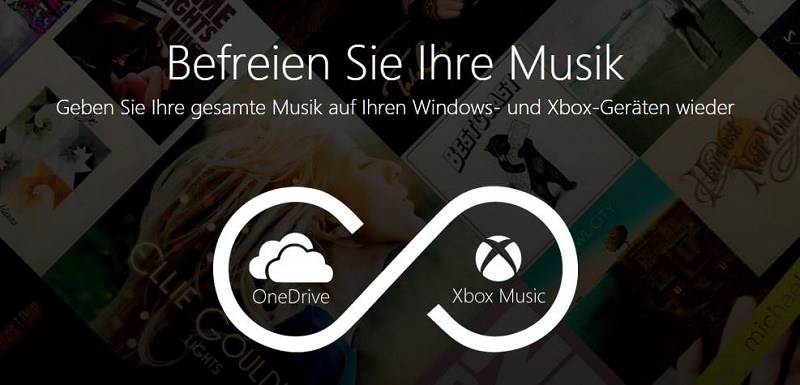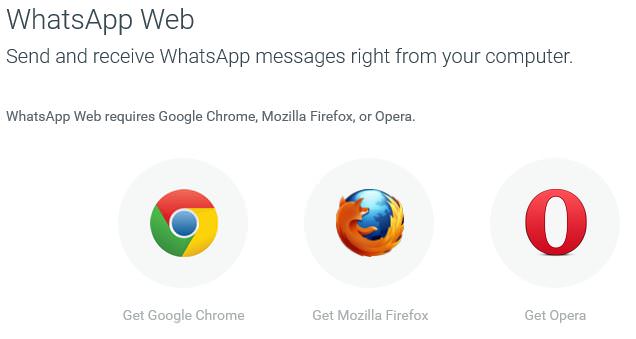Sideloader for Fire TV: APK-Dateien per iPhone/iPad auf Fire TV (auch 4K Ultra HD) und Fire TV Stick installieren – Kurzanleitung
Wir haben schon über diverse Möglichkeiten berichtet, wie man Android-Apps (.APK-Dateien) auf das Fire TV (auch 4K UHD) oder den Fire TV Stick installieren kann. Da wären z. B. die Möglichkeiten über einen Windows-PC oder Tablet, einen Mac oder Linux oder direkt über ein Android-Smartphone oder Tablet. Einzig iOS-Nutzer hatten bisher keine Möglichkeit um APK-Dateien vom iPhone oder iPad auf das Fire TV bzw. den Fire TV Stick zu installieren. Das ändert sich ab sofort mit der iOS-App mit dem Namen Sideloader for Fire TV. Im Gegensatz zu den oben genannten Möglichkeiten ist diese App aber kostenpflichtig. Man kann aber für 1,99 Euro nicht wirklich meckern, wenn man gerne sein iPhone oder iPad für diese Sache nutzen möchte. Die App ist im Gegensatz zu den kostenlosen Android-Apps auch werbefrei. Die App stammt vom Entwickler von Remote Mouse for Fire TV. Diese App gibt es für Android, Windows Phone und seit Kurzem auf für iOS. Diese Fernbedienung ermöglicht Euch die Steuerung des Fire TV bzw. Fire TV per virtueller Maus. Da diese App sehr beliebt ist und gut funktioniert, haben wir auch Sideloader for Fire TV getestet.

Nach dem Start der App werden in der Regel vorhandene Fire TVs bzw. Fire TV Sticks automatisch erkannt und man braucht diese nur auszuwählen. Alternativ kann auch manuell die IP-Adresse eines Fire TV (Stick) angeben. Nun benötigt Ihr nur noch die passende APK-Datei auf Eurem iOS-Gerät. Entweder gibt es einen direkten Download dieser APK-Datei (wie z. B. bei Kodi – ehemals XBMC) und Ihr öffnet einfach Safari und gebt den Downloadlink ein bzw. klickt diesen an. Nach erfolgtem Download gibt es die Option „In Sideloader öffnen“. Wählt Ihr diese Option aus, dann wird die APK-Datei in die App übertragen und steht da zur Auswahl. Wer seine APK-Dateien z. B. auf seiner Dropbox ausgelagert hat, kann auch die Dropbox-App für iOS starten und dort die Datei auswählen und „Öffnen mit“ anklicken. Nach dem Download habt Ihr dann auch die Möglichkeit die APK-Datei an die Sideloader for Fire TV-App weiterzugeben.
Danach wählt Ihr die entsprechende APK in der Sideloader-App aus und wählt „Send APK“. Ein Fortschrittsbalken zeigt Euch dann den aktuellen Fortschritt an. Nach der Anzeige von „Done“ befindet sich die entsprechende APK-Datei dann auf dem ausgewählten Fire TV oder Fire TV Stick. Wie immer findet Ihr per Sideload installierte Apps dann unter Einstellungen -> Anwendungen -> Installierte Apps verwalten auf Eurem Fire TV (Stick). Dort könnt Ihr die App dann starten oder auch wieder entfernen. Damit eine Übertragung per Sideload möglich ist, muss die entsprechende Entwickleroption vor dem gesamten Vorgang aktiviert werden. Geht dazu in Einstellungen -> Entwickleroptionen. Hier seht Ihr zwei Optionen und entsprechende Hinweise. Zumindest das ADB-Debugging müsst Ihr für diese Anleitung aktivieren. Die zweite Option ist nicht zwingend. Diese wird benötigt, wenn Ihr eine App installiert, die selber wieder Apps installieren kann. Für die reine Übertragung der APK-Datei (Android-App) ist das nicht nötig.
Für mich ist der Weg über Windows oder mein Nexus 10-Tablet einfacher, aber nicht jeder hat die Vielzahl an Geräten und möchte es per iPhone oder iPad machen. Dann kann ich die App vorbehaltlos empfehlen. In unseren Tests hat die Übertagung immer problemlos funktioniert.
OneDrive: Unterstützt jetzt auch Musik mit direkter Anbindung zur Xbox 360, Xbox One, Windows 8.1 oder Windows Phone 8.1
Microsoft verbindet seinen Cloudspeicher OneDrive mit Xbox Music. Ihr könnt nun vorhandene Musik zu OneDrive hochladen und dann mit verschiedensten Geräten darauf zugreifen. Der Name „Xbox“ im Dienst verwirrt vielleicht einige von Euch. Der Dienst bzw. entsprechende Apps stehen nicht nur für die beiden Microsoft Konsolen zur Verfügung, sondern auch für normale PCs mit Windows 8.1 oder Smartphones mit Windows Phone 8.1. Dort heißt die App noch schlicht „Music“ in den Stores. Alternativ steht natürlich auch der Weg über den Browser zur Verfügung. Zurzeit sind je nach vorhandenem Speicherplatz bis zu maximal 50.000 Songs möglich.
Die Nutzung ist kostenlos. Man benötigt keinen Xbox Music Pass. Wer über einen solchen verfügt, bekommt aber 100 GB zusätzlichen Speicher für sein OneDrive. Auch Office 365-Nutzer sollten keine Probleme mit dem Speicherplatz haben, da diese mindestens über 1 TB verfügen bzw. es nach letzten Aussagen eigentlich während des gültigen Abos keine Begrenzung geben sollte. Unterstützt werden die Formate MP3, M4A (AAC) und WMA. Ein Testupload funktionierte recht schnell und nach 2-3 Minuten waren die Songs auch auf meinem Smartphone und der Xbox One gelistet. Je nach Menge der Songs kann es anscheinend auch mal etwas länger dauern, aber es funktioniert danach im Test sehr gut. Wer Interesse daran hat seine Musik bei OneDrive abzulegen, der kann gleich hier loslegen. Es werden nur Musikdateien berücksichtigt, die im Ordner „Musik“ liegen. Dort müsst Ihr Eure Musik also zentral ablegen. Dadurch könnt Ihr in anderen Ordnern problemlos Musik speichern, die Ihr nicht in Eurer Playlist auf allen Geräten wollt. Berichtet uns gerne von Euren Erfahrungen in den Kommentaren unten.
Link: Microsoft verbindet OneDrive mit Xbox Music – Konsolen, Smartphones, Tablets, PC
WhatsApp Web: Jetzt auch mit Firefox oder Opera nutzen
Vor ein paar Wochen veröffentlichte WhatsApp eine Lösung für den Browser. Die Lösung war für viele nicht wirklich überzeugend, wir berichteten über die Einschränkungen und darüber, dass iOS aktuell noch außen vor ist. Hinzu kam, dass die Web-Version nur im Browser Chrome funktionierte. Nutzer, die im Alltag andere Browser verwenden (soll es immer noch geben), mussten für diesen Zweck den Browser wechseln. Zumindest für Anwender von Firefox oder Opera ist dieser Wechsel nun nicht mehr nötig. Für Nutzer des Internet Explorers gibt es noch keine Lösung.
iWork online: Pages, Numbers, Keynote auch ohne Apple-Gerät online im Browser nutzen
Ähnlich wie Google oder Microsoft bietet auch Apple ein Online-Office für den Browser an. Bisher waren diese Dienste nur Besitzern von Apple-Geräten zugänglich. Ab sofort kann sich jeder kostenlos eine Apple-ID anlegen und Pages, Numbers und Keynote im Browser nutzen. Das gilt natürlich besonders für Windows- oder Linux-Nutzer. Die Online-Versionen des Apple Office befinden sich noch in einer Beta-Phase, funktionieren aber schon sehr gut. Wichtig ist, dass Ihr einen aktuellen Browser verwendet um alle verfügbaren Funktionen nutzen zu können.
Es ist fraglich ob diese Freigabe Apple einen großen Zuwachs an Nutzer beschert, aber der ein oder andere wird es sicher gerne mal ausprobieren. Die Bearbeitung ist einfach gehalten, aber gerade das könnte einige Nutzer die Pages, Numbers und Keynote bisher nicht genutzt haben überzeugen. Die vielen und gut gemachten Vorlagen dürften beim schnellen Einstieg und guten Ergebnissen helfen. Wer es also probieren möchte, geht einfach über das Bild oder den Link unten und legt sich eine kostenlose Apple ID an.
Link: iWork online – Pages, Numbers, Keynote auch ohne Apple-Gerät online im Browser nutzen
Flipboard: Jetzt auch im Browser Dein persönliches Magazin lesen
Flipboard dürfte den meisten ein Begriff sein. Der Dienst startete zuerst mit Apps auf den mobilen Plattformen und ist dort nun schon mehrere Jahre vertreten. Mit Flipboard könnt Ihr Euch ein persönliches Magazin mit den Nachrichten und Informationen zusammenstellen die Euch interessieren. Im Gegensatz zu klassischen RSS-Readern setzt Flipboard sehr stark auf die Optik und bereitet die Inhalte sehr schön auf. Flipboard verfügt mittlerweile auch über ein sehr großes Verzeichnis an deutschen Inhalten. Wer möchte, kann natürlich auch auf internationale Nachrichten und Informationen zugreifen. Findet Ihr die gewünschte Webseite oder den Blog, den Ihr lesen wollt nicht direkt in der Auswahl, dann könnt Ihr auch selber Seiten über RSS-Feeds hinzufügen. In unserem Fall muss man dazu in der Suche einfach „https://www.katzeausdemsack.defeed/“ eingeben, dann taucht im Suchfeld unsere Seite auf und Ihr könnt diese auswählen. Dann werden Euch die Inhalte angezeigt und es gibt eine Option „Folgen“. Damit könnt Ihr unsere Inhalte oder die anderer Blogs und Webseiten dauerhaft in Flipboard verfolgen. Einfach die URL des RSS-Feeds eingeben (inkl. http:// und ggf. abschließendem /).
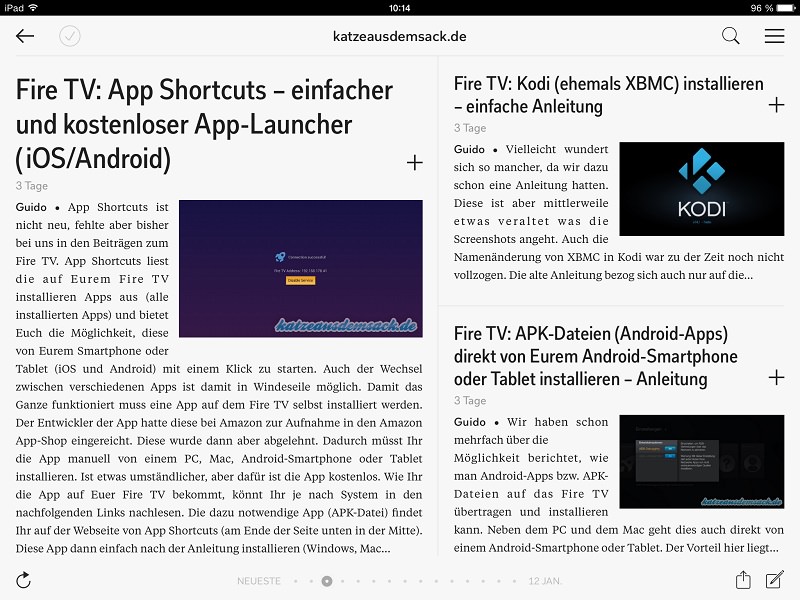
Nun aber zur eigentlichen Neuerung bei Flipboard. Bisher konzentrierte man sich rein auf mobile Geräte und das ganze funktionierte über entsprechende Apps. Nun könnt Ihr Flipboard aber auch einfach von jedem Rechner aus im Browser aufrufen. Über die Webseite www.flipboard.com könnt Ihr Euch mit dem vorhandenen Account einloggen oder natürlich auch einen neuen anlegen. Auch hier wurde wieder sehr viel Wert auf die optische Aufbereitung gelegt und die Umsetzung ist aus meiner Sicht sehr gelungen. Wer verschiedenste Inhalte aus verschiedenen Quellen schön aufbereitet lesen möchte, sollte Flipboard auf jeden Fall mal ausprobieren. Natürlich könnt Ihr auch Inhalte aus den sozialen Netzwerken per Flipboard aufbereitet lesen oder selbst über die App bei Twitter, Facebook, Google+ und Co teilen. So habt Ihr alle Informationen an einer Stelle optisch schön aufbereitet. Wir verlinken unten auch noch mal die Apps, falls jemand jetzt erst mit Flipboard starten möchte. Die App gibt es für alle wichtigen Systeme. In dem Video seht Ihr auch noch mal die neue Version im Browser.
Sie sehen gerade einen Platzhalterinhalt von Youtube. Um auf den eigentlichen Inhalt zuzugreifen, klicken Sie auf die Schaltfläche unten. Bitte beachten Sie, dass dabei Daten an Drittanbieter weitergegeben werden.
Windows 10: Die wichtigsten Neuigkeiten der gestrigen Präsentation in Kurzform
Gestern fand wie schon berichtet eine Präsenation zu Windows 10 statt. Wer diese verpasst hat, kann sich das alles aber auch jetzt im Nachhinein noch mal anschauen. Da das Ganze aber etwas langatmig war, wollen wir Euch hier noch mal die wichtigsten Dinge in kurzen Stichpunkten aufzählen. Einiges davon war zwar vorher schon sehr sicher, aber nun gab es für vieles eine offizielle Bestätigung. Man kann auch soviel verraten, dass es in der Präsentation um weit mehr als nur Windows 10 für klassische PC geht. Auch mobile Geräte und eine völlig unerwartete Neuheit waren Teil der Präsentation.

Welche Neuerungen wurden auf der Windows 10-Präsentation bekanntgegeben?
- Windows 10 wird für Nutzer von Windows 7, 8.1 und Windows Phone 8.1 kostenlos sein. Es wurde zwar ein beschränkter Zeitrahmen von einem Jahr für den Umstieg angegeben, dies sollte aber zumindest für private Nutzer kein Problem sein.
- Windows 10 ist für alle Geräteklassen – Natürlich wird es unterschiedliche Darstellungen je nach Gerät und Display geben, aber kein völlig unabhängiges System mehr für Smartphones oder Tablets. Bei der Darstellung und Funktionalität unterscheidet Microsoft Geräte an der Display-Größe in zwei Klassen (bis 8 Zoll – und dann ab 8 Zoll)
- Es wird Universal-Apps für alle Geräteklassen geben – welche sich natürlich auch an die Displaygröße anpassen aber eben eine einheitliche Basis nutzen
- Cortana kommt auch auf den PC – Cortana ist der persönliche Sprachassistent, welcher aktuell in einer Vorabversion auf Windows Phone 8.1 läuft. Ähnlich wie Google Now geht es nicht nur um Sprachbefehle und die aktive Beantwortung von Fragen, sondern um die Bereitstellung von hilfreichen Informationen ohne aktive Aufforderung. Das wird dann zukünftig auch auf dem PC bereit stehen. Wer nicht sprechen möchte, kann Fragen ab z. B. auch eintippen.
- OneDrive unterstützt zukünftig auch Musik – war der Dienst bisher nur für Dokumente und Fotos, so soll in Zukunft das Thema Musik integriert werden.
- Neuer Browser namens Spartan – Auch der Browser in Windows 10 soll komplett überarbeitet sein und bekannte Konzepte anderer Systeme aufgreifen, aber auch völlig neue Funktionen liefern
- Xbox One Streaming im WLAN – Auch die Xbox One wird voraussichtlich auf Windows 10 setzen. Angekündigt wurde auf jeden Fall eine Streaming-Funktion im heimischen WLAN, wie man diese schon von anderen Konsolen kennt. Auf Eurer Xbox One läuft ein Spiel, welches dann aber auch per Windows 10-PC oder Tablet gesteuert und gespielt werden kann.
- Microsoft HoloLens – Microsoft überraschte dann gestern noch mit neuer Hardware. Man schraubt dort auch an einer Brille, die auf den ersten Blick an Google Glass oder Oculus Rift erinnern könnte. Der Ansatz ist aber anders oder deutlich weitergeführt. Mehr dazu findet Ihr in einem separaten Beitrag.
Das sind aus meiner Sicht die wichtigsten Dinge, die gestern bekannt gegeben wurden. Wer alle einzelnen Funktionen und Neuigkeiten wissen will, sollte sich die Präsentation über den Link oben noch mal komplett anschauen. Wer einfach nur die gröbsten Dinge noch mal in einem Video sehen möchte, schaut sich das unten eingefügte Video an. Die Entwicklung von Windows 10 wird noch viele Monate dauern und vor Ende 2015 wird man sicher nicht einer finalen Version rechnen können.
Sie sehen gerade einen Platzhalterinhalt von Youtube. Um auf den eigentlichen Inhalt zuzugreifen, klicken Sie auf die Schaltfläche unten. Bitte beachten Sie, dass dabei Daten an Drittanbieter weitergegeben werden.
HTML5: Cut the Rope – kostenlos im Browser spielen
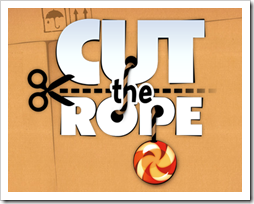 Das Spiel “Cut the Rope” dürfte vielen Besitzern eines Smartphones oder Tablets (iOS/Android) bereits bekannt sein. Ein wirklich simples aber sehr fesselndes Spielprinzip. In eine Aktion von Microsoft und den Entwicklern des Spiels (ZeptoLab) wurde nun eine HTML5-Version des Spiels bereitgestellt. Diese könnt Ihr dann in den meisten aktuellen Browsern spielen.
Das Spiel “Cut the Rope” dürfte vielen Besitzern eines Smartphones oder Tablets (iOS/Android) bereits bekannt sein. Ein wirklich simples aber sehr fesselndes Spielprinzip. In eine Aktion von Microsoft und den Entwicklern des Spiels (ZeptoLab) wurde nun eine HTML5-Version des Spiels bereitgestellt. Diese könnt Ihr dann in den meisten aktuellen Browsern spielen.
Microsoft bevorzugt es natürlich, dass die Spieler möglichst den Internet Explorer 9 einsetzen und fordert diesen für spätere Level. Aber auch mit dem aktuellen Chrome-Browser kann man das Spiel mal testen. Wer also gerade etwas Langeweile hat oder eben nicht über Smartphone oder Tablet verfügt, sollte sich “Cut the Rope” mal genauer anschauen. Ich habe es auf dem iPad auch eine ganze Weile gespielt und die HTML5-Umsetzung ist wirklich gut gelungen.
Link: Cut the Rope – HTML-Version gratis im Browser spielen
(via)